Der ganze Name von DLLRegisterserver fehlgeschlagen 0x80070715 ist der Aufruf von DLLRegisterserver fehlgeschlagen mit Fehlercode 0x80070715 und das ist, was Sie sehen, wenn Sie einige bestimmte Schritte nicht durchführen. Was sollten Sie also tun, wenn Sie auf diesen Fehler stoßen? In diesem Artikel auf der MiniTool Website werden die aufgelisteten Methoden hilfreich sein.
DLLRegisterserver fehlgeschlagen mit Fehlercode 0x80070715
Mit dem komplizierten Namen – der Aufruf von DLLRegisterserver ist mit dem Fehlercode 0x80070715 fehlgeschlagen – ist es schwer zu verstehen und zu beheben, aber da immer mehr Benutzer diesen Fehler gemeldet haben, können wir einige Hinweise finden, um ihn zu beheben.
Im Microsoft-Forum haben mehr als einhundert Benutzer berichtet, dass sie auf diese ähnliche Frage mit verschiedenen Meldungen gestoßen sind. Ein Beispiel,
- Das Modul „swprv.dll“ wurde geladen, aber der Aufruf von DllRegisterServer ist mit Fehlercode 0x80070715 fehlgeschlagen.
- Das Modul „C:WindowsSystem32F12pdm.dll“ wurde geladen, aber der Aufruf von DllRegisterServer ist mit dem Fehlercode 0x80070715 fehlgeschlagen.
Außerdem sehen die meisten von ihnen diesen Fehler – DLLRegisterserver ist mit Fehler 0x80070715 fehlgeschlagen – wenn sie versuchen, auf die Windows-Sicherheit oder die Systemwiederherstellung zuzugreifen oder eine bestimmte Aktion mit DLLRegisterserver durchzuführen.
Nachdem wir das Feedback dieser Benutzer untersucht haben, können wir einige Schlussfolgerungen ziehen, warum das passiert.
Veraltete Windows-Version – Wenn Sie ein Windows-Update durchführen, können andere Windows-Funktionen und Features verbessert werden, einschließlich der Windows-Sicherheit. Wenn Sie die Installation ausstehender Updates blockiert haben, kann das fehlende Sicherheitsupdate der Auslöser für „DLLRegisterserver fehlgeschlagen 0x80070715“ in Windows sein.
Deaktivierter Windows Update-Dienst – Wenn Sie diesen Fehler sehen, wenn Sie versuchen, Windows Security zum Virenscannen auszuführen, ist es möglich, dass der deaktivierte Update Dienst das Sicherheitssystem daran hindert, eine neue Virensignatur herunterzuladen, und dass der Dienst, der das Herunterladen und Aktualisieren verwaltet, angehalten wurde.
Beschädigte Windows Sicherheit – Ein weiterer möglicher Grund für „DLLRegisterserver fehlgeschlagen 0x80070715“ ist die beschädigte Windows Security App. Wenn Ihr Windows Security einige Probleme mit dem Virenscan oder der Systemwiederherstellung hat, kann die Meldung „DLLRegisterserver fehlgeschlagen 0x80070715“ erscheinen.
Deaktivierte Volumeschattenkopie – Die Volumeschattenkopie ist eine sehr wichtige Funktion für die Durchführung von Sicherungen. Wenn sie deaktiviert ist, können Sie die Systemwiederherstellung nicht fortsetzen, weshalb die Meldung 0x80070715 erscheint.
Neben dem Fehler „DLLRegisterserver fehlgeschlagen 0x80070715“ können auch andere Fehler im Zusammenhang mit der Windows-Sicherheit oder der Volumenschattenkopie auftreten, wenn Sie in die oben genannten Situationen geraten, z. B. der Sicherungsfehlercode 0x8078006B, der Systemwiederherstellungsfehler 0x80042302 oder die Fehlermeldung „Der Dienst des Windows-Sicherheitscenters kann nicht gestartet werden“.
Mit dem Ziel von „DLLRegisterserver fehlgeschlagen mit Fehler 0x80070715“, wird der nächste Teil eine Reihe von Lösungen aufzählen, um diese Fehlermeldung zu beheben und auch werden Sie lernen, wie Sie mit dieser Situation für Ihr bestes Interesse umgehen.
DLLRegisterserver fehlgeschlagen 0x80070715 – Gelöst
Lösung 1: Windows aktualisieren
Stellen Sie zunächst sicher, dass Ihr Windows auf dem neuesten Stand ist und Sie alle anstehenden Updates für Ihren Computer installiert haben. Es ist wichtig, alle Arten von Updates zu installieren, einschließlich der kumulativen und der Sicherheitsupdates, und nicht nur die, die als kritisch oder wichtig gekennzeichnet sind. Dadurch können einige Probleme auf Ihrem PC behoben und neue Funktionen hinzugefügt werden.
Schritt 1: Drücken Sie die Tasten Win + I, um die Windows-Einstellungen zu öffnen, und scrollen Sie nach unten, um in der Liste der Optionen auf dem Bildschirm die Option Update & Sicherheit auszuwählen.
Schritt 2: Sobald sich das Fenster öffnet, können Sie in Windows Update auf der rechten Seite die Option Nach Updates suchen auswählen. Dann können Sie den Anweisungen auf dem Bildschirm folgen, um die verfügbare Version herunterzuladen und zu installieren.
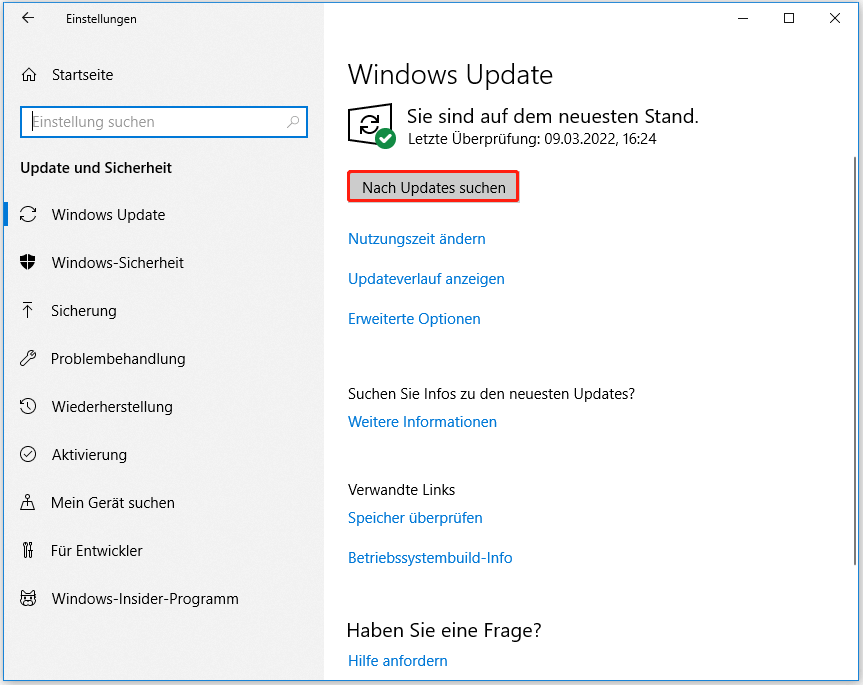
Lösung 2: Aktivieren Sie den Volumenschattenkopie-Dienst
Einige Benutzer berichteten, dass die Meldung „DLLRegisterserver ist mit Fehler 0x80070715 fehlgeschlagen“ auftrat, wenn sie versuchten, eine DLL-Datei über ein CMD- oder PowerShell-Terminal zu registrieren, wofür Sie die Volumenschattenkopie-Dienste aktivieren müssen.
Um die Volumenschattenkopie-Dienste zu aktivieren, können Sie wie folgt vorgehen.
Schritt 1: Klicken Sie mit der rechten Maustaste auf Start (das Windows-Symbol), wählen Sie Ausführen aus der Liste und geben Sie services.msc ein, um das Fenster Dienste zu öffnen.
Schritt 2: Sobald das Fenster erscheint, scrollen Sie nach unten, um Volumenschattenkopie zu finden, und klicken Sie mit der rechten Maustaste darauf, um aus dem soeben erschienenen Kontextmenü Straten zu wählen.
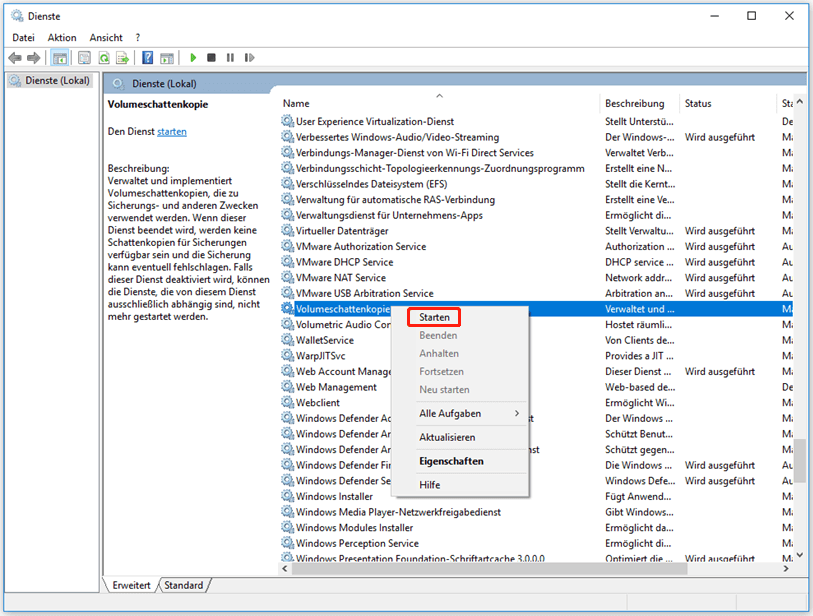
Danach können Sie die vorherigen Schritte, die 0x80070715 verursachen, wiederholen und sehen, ob der Fehler verschwunden ist.
Lösung 3: DLL-Dateien neu registrieren
Eine weitere Methode zur Behebung von „DLLRegisterserver fehlgeschlagen 0x80070715“ ist die Registrierung von DDL-Dateien, die für den Volumeschattenkopie-Dienst erforderlich sind. Auf diese Weise können Sie der Registrierung Informationen zur Verwendung durch Windows hinzufügen. Bevor Sie dies tun, müssen Sie sicherstellen, dass der Volumeschattenkopie-Dienst aktiviert wurde.
Schritt 1: Geben Sie die Eingabeaufforderung in die Suche ein und wählen Sie das Ergebnis mit der besten Übereinstimmung, um es als Administrator auszuführen.
Schritt 2: Geben Sie dann die folgenden Befehle ein und drücken Sie nach jedem Befehl die Eingabetaste, um die Befehle auszuführen.
- net stop vss
- net stop swprv
- regsvr32 ole32.dll
- regsvr32 vss_ps.dll
- vssvc /register
- regsvr32 /I swprv.dll
Starten Sie danach das System neu und überprüfen Sie, ob die Meldung „DLLRegisterserver fehlgeschlagen 0x80070715“ weiterhin besteht.
Lösung 4: Zurücksetzen der Windows-Sicherheitsanwendung
Wenn die oben genannten Methoden Ihr Problem nicht lösen können, können Sie bezweifeln, dass Ihre Windows-Sicherheit beschädigt wurde, und um dieses Problem zu beheben, können Sie versuchen, die Windows-Sicherheits-App zurückzusetzen. Es gibt drei Möglichkeiten, dies zu tun, und Sie können sie je nach Ihrer Situation auswählen.
Weg 1: Windows-Sicherheit über das Startmenü zurücksetzen
Schritt 1: Geben Sie Windows-Sicherheit in die Suche ein und klicken Sie mit der rechten Maustaste auf das Ergebnis der besten Übereinstimmung, um App-Einstellungen zu wählen.
Schritt 2: Scrollen Sie auf der Windows-Sicherheitsseite nach unten, um Zurücksetzen auszuwählen, und wählen Sie dann erneut Zurücksetzen, wenn eine Bestätigungsaufforderung erscheint, die Sie um Ihre Zustimmung bittet.
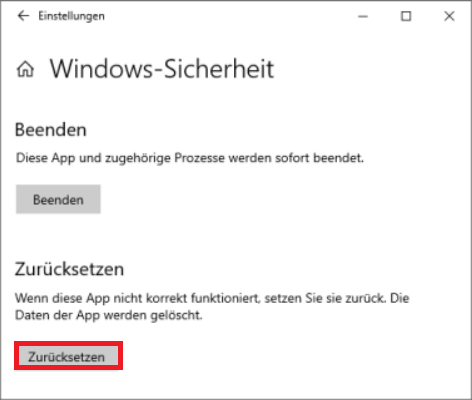
Die Daten der App werden gelöscht und Sie können Ihren Computer neu starten.
Weg 2: Windows-Sicherheit über PowerShell zurücksetzen
Schritt 1: Öffnen Sie das Dialogfeld Ausführen, indem Sie die Tasten Win + R drücken.
Schritt 2: Geben Sie powershell in das Feld ein und drücken Sie die Tasten Strg + Umschalt + Eingabe, um eine erweiterte PowerShell-Eingabeaufforderung mit Administratorrechten zu öffnen.
Schritt 3: Wenn die erweiterte PowerShell-Eingabeaufforderung erscheint, geben Sie bitte den folgenden Befehl ein und drücken Sie die Eingabetaste, um die Windows-Sicherheit zurückzusetzen.
Get-AppxPackage *Microsoft.Windows.SecHealthUI* | Reset-AppxPackage
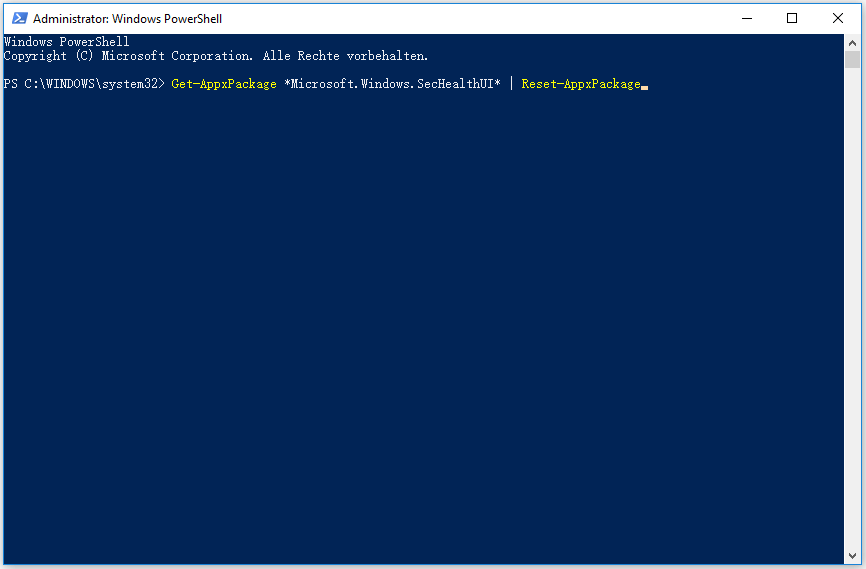
Sobald der Vorgang abgeschlossen ist, können Sie das Fenster schließen und Ihren Computer neu starten.
Weg 3: Windows-Sicherheit über die Eingabeaufforderung zurücksetzen
Schritt 1: Öffnen Sie das Dialogfeld Ausführen und geben Sie cmd ein, um die Eingabeaufforderung aufzurufen.
Schritt 2: Geben Sie im Fenster der Eingabeaufforderung den folgenden Befehl ein oder kopieren und fügen Sie ihn ein und drücken Sie die Eingabetaste.
PowerShell -ExecutionPolicy Unrestricted -Command „& {$manifest = (Get-AppxPackage *Microsoft.Windows.SecHealthUI*).InstallLocation + ‚AppxManifest.xml‘ ; Add-AppxPackage -DisableDevelopmentMode -Register $manifest}“
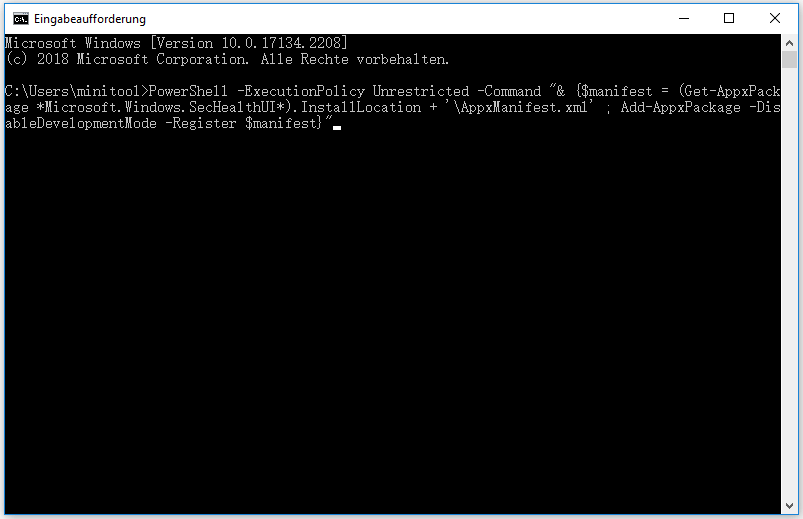
Danach können Sie Ihren Computer neu starten, um zu sehen, ob das Problem behoben wurde.
Lösung 5: Aktivieren Sie den Windows Update-Dienst
Wie bereits erwähnt, verhindert der deaktivierte Windows Update-Dienst den Download neuer Sicherheitssignaturen, was zu „DLLRegisterserver fehlgeschlagen mit Fehler 0x80070715“ führt.
Einige Benutzer finden, dass dieser Fehler behoben werden kann, indem sie den Windows Update-Dienst zwangsweise starten und den Starttyp ändern. Sie können diese Methode also mit den folgenden Schritten ausprobieren.
Schritt 1: Öffnen Sie Ausführen durch Drücken der Tasten Win + R und geben Sie service.msc ein, um den Bildschirm Dienste zu öffnen.
Schritt 2: Blättern Sie in der Liste nach unten, um Windows Update zu finden, und klicken Sie mit der rechten Maustaste darauf.
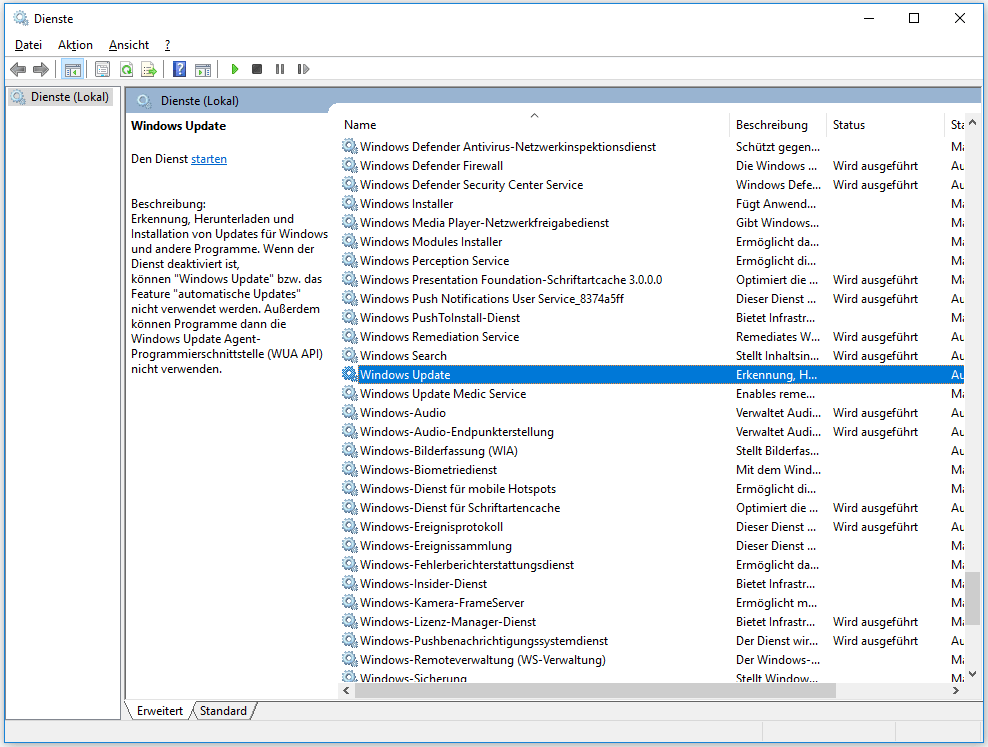
Schritt 3: Wählen Sie Eigenschaften aus der Dropdown-Liste und ändern Sie auf der Registerkarte Allgemein den Starttyp auf Automatisch. Wenn der Dienststatus Nicht ausgeführt lautet, klicken Sie bitte auf Starten, um den Dienst auszuführen, und klicken Sie auf Übernehmen und OK, um Ihre Auswahl zu speichern.
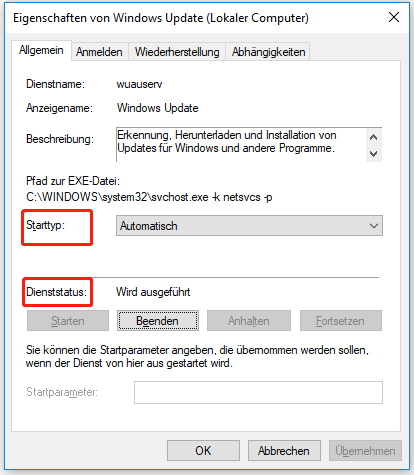
Sobald Sie fertig sind, können Sie den Fehler überprüfen und wenn diese Methode DLLRegisterserver fehlgeschlagen 0x80070715 nicht beheben kann, gehen Sie bitte zur nächsten.
Lösung 6: Windows zurücksetzen
Die letzte Methode besteht darin, Ihr Windows zurückzusetzen. Bei dieser Methode gehen die installierten Programme und Treiber sowie die angepassten Systemeinstellungen verloren, aber es gibt eine Funktion, mit der Sie Ihre persönlichen Dateien beibehalten können.
Auch wenn Sie Ihren Computer unter Beibehaltung Ihrer persönlichen Dateien zurücksetzen können, sollten Sie Ihre wichtigen Daten vor dem Zurücksetzen unbedingt auf einem externen Laufwerk sichern.
Um Ihren PC in Windows 10 zurückzusetzen, gehen Sie zu Start > Einstellungen > Update & Sicherheit > Wiederherstellung > Diesen PC zurücksetzen > Los geht’s.
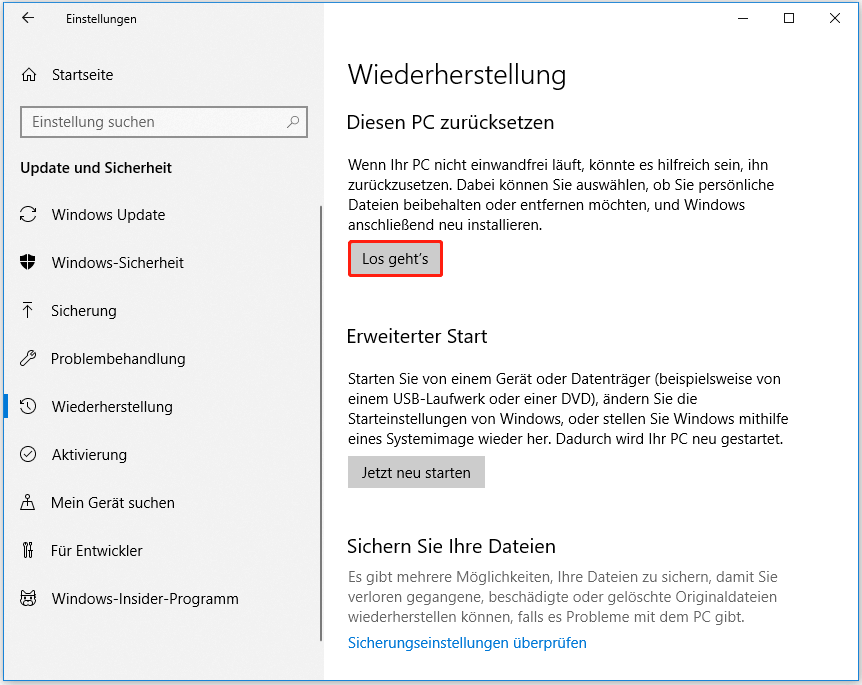
Um Ihren PC unter Windows 11 zurückzusetzen, gehen Sie zu Start > Einstellungen > System > Wiederherstellung > PC zurücksetzen.
Nach dem obigen Schritt können Sie wählen, ob Sie Ihre Dateien beibehalten möchten, und die Anweisungen auf dem Bildschirm befolgen, um den Vorgang abzuschließen.
Wenn alles gut geht, haben Sie den Fehler „DLLRegisterserver fehlgeschlagen 0x80070715“behoben.
MiniTool ShadowMaker
Denn „DLLRegisterserver fehlgeschlagen 0x80070715“ steht im Zusammenhang mit der unerreichbaren Schattenvolumenkopie und der Windows-Sicherheit. Wenn der Fehler auftritt, steht Ihr Computer kurz davor, von bösartigen Online-Aktivitäten angegriffen zu werden, oder dabei funktioniert die Systemwiederherstellung nicht.
Egal, mit welcher Situation Sie zu kämpfen haben, Sie können diese mit einem Backup-Tool – MiniTool ShadowMaker – bewältigen. Wenn Sie Angst vor Datenverlusten oder Computerausfällen haben, bietet Ihnen dieses umfassende Programm einen besseren Backup-Service, der Sie überraschen wird.
Laden Sie dieses Programm herunter und installieren Sie es, und Sie erhalten eine 30-tägige Testversion.
MiniTool ShadowMaker TrialKlicken zum Download100%Sauber & Sicher
Schritt 1: Öffnen Sie das Programm und wählen Sie Testversion beibehalten, um die Benutzeroberfläche zu öffnen.
Schritt 2: Auf der Registerkarte Sichern wurde der Abschnitt QUELLE mit der Partition, die System enthält, ausgewählt. Wenn Sie MiniTool ShadowMaker als Ersatz für den Systemwiederherstellungspunkt verwenden möchten, brauchen Sie nichts zu ändern, außer den Abschnitt ZIEL.
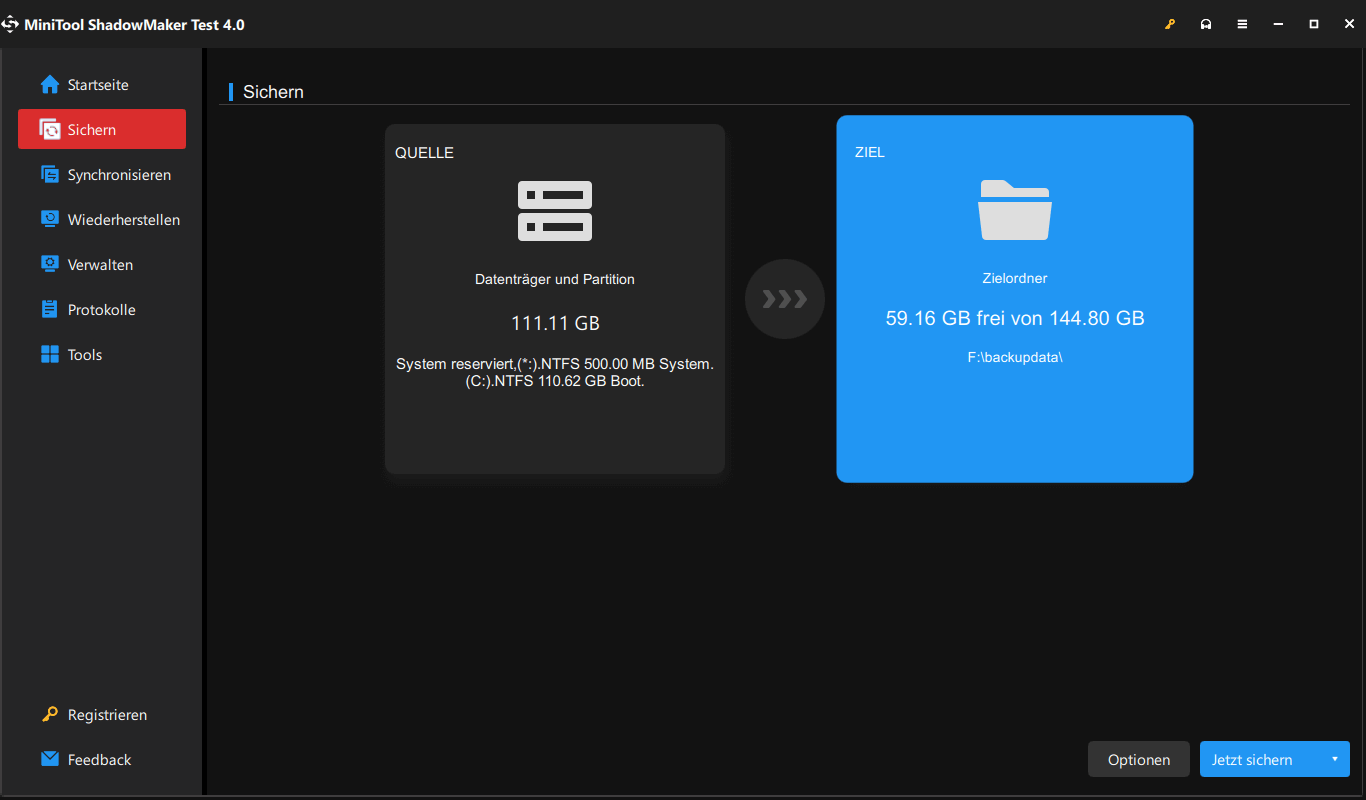
Schritt 3: Wählen Sie Ihr Sicherungsziel, am besten ein externes Laufwerk. Außerdem können Sie das Sicherungsschema und den Zeitplan in der Funktion Optionen anpassen.
Schritt 4: Nachdem alle Einstellungen vorgenommen wurden, können Sie auf Jetzt sichern klicken, um die Sicherung durchzuführen.
Unterm Strich:
Um DLLRegisterserver fehlgeschlagen 0x80070715 zu beheben, hat dieser Artikel Ihnen eine Anleitung gegeben und weiter, einige andere nicht außergewöhnliche Fehler können auch auftreten, wenn Sie Aufgaben auf PC durchführen. Es ist schwer zu vermeiden, aber im Falle von größeren Problemen, können Sie versuchen, Backup. Es ist einfach, schnell und kostengünstig. Probieren Sie es einfach mal aus!
Wenn Sie bei der Verwendung von MiniTool ShadowMaker Probleme haben, können Sie eine Nachricht im folgenden Kommentarbereich hinterlassen und wir werden Ihnen so schnell wie möglich antworten. Wenn Sie Hilfe bei der Verwendung von MiniTool-Software benötigen, können Sie uns über [email protected] kontaktieren.
DLLRegisterserver fehlgeschlagen 0x80070715 FAQ
DDL ist die Abkürzung für Dynamic Link Library, die Code und Daten enthält, die von mehr als einem Programm verwendet werden können. DLL kann die Modularisierung von Code, die Wiederverwendung von Code, die effiziente Speichernutzung und die Reduzierung des Speicherplatzes fördern.
Um eine DDL-Datei zu registrieren, öffnen Sie Ihren Datei-Explorer und suchen Sie die DLL-Datei, die Sie registrieren möchten, indem Sie mit der rechten Maustaste auf sie klicken. Gehen Sie dann auf Eigenschaften > Details > Pfad und geben Sie den vollständigen Pfad zur DLL-Datei in das Textfeld ein und klicken Sie auf OK.
DLL-Dateien werden in der Windows-Registrierung sicher gespeichert und von Windows-Programmen verwendet, aber DLL-Dateien können durch Viren von der Download-Seite infiziert werden, so dass Sie zu Ihrer Sicherheit Antivirenprogramme verwenden können.
Wechseln Sie zunächst in das Verzeichnis C:/Windows/System32 und kopieren Sie die DLL-Datei, die den Fehler verursacht hat. Wechseln Sie dann in das Verzeichnis C:/Windows/SysWow64, klicken Sie mit der rechten Maustaste auf die leere Stelle im Ordner SysWow64 und wählen Sie Einfügen.
